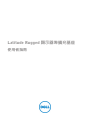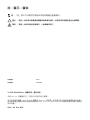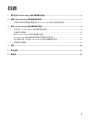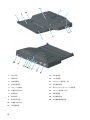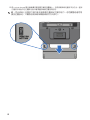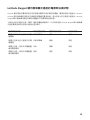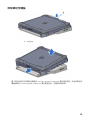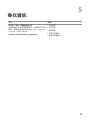Dell Latitude 5404 Rugged は、厳しい環境でも使用できるよう設計された堅牢なノートパソコンです。工場や建設現場、倉庫など、過酷な環境で働くプロフェッショナルに最適です。
Dell Latitude 5404 Rugged の主な機能は以下の通りです。
- MIL-STD-810G に準拠した堅牢性:落下、振動、埃、水など、さまざまな過酷な条件に耐えることができます。
- IP65 等級の防塵・防水性:埃や水滴の侵入を防ぎます。
- 長時間駆動バッテリー:最大 13 時間駆動のバッテリーを搭載しているので、長時間の作業でも安心です。
- 高速パフォーマンス:第 11 世代インテル Core プロセッサーを搭載しているので、高速でスムーズなパフォーマンスを実現します。
- 充実したセキュリティ機能:TPM 2.0 や顔認証など、さまざまな
Dell Latitude 5404 Rugged は、厳しい環境でも使用できるよう設計された堅牢なノートパソコンです。工場や建設現場、倉庫など、過酷な環境で働くプロフェッショナルに最適です。
Dell Latitude 5404 Rugged の主な機能は以下の通りです。
- MIL-STD-810G に準拠した堅牢性:落下、振動、埃、水など、さまざまな過酷な条件に耐えることができます。
- IP65 等級の防塵・防水性:埃や水滴の侵入を防ぎます。
- 長時間駆動バッテリー:最大 13 時間駆動のバッテリーを搭載しているので、長時間の作業でも安心です。
- 高速パフォーマンス:第 11 世代インテル Core プロセッサーを搭載しているので、高速でスムーズなパフォーマンスを実現します。
- 充実したセキュリティ機能:TPM 2.0 や顔認証など、さまざまな

Latitude Rugged 顯示器埠擴充基座
使用者指南

註,警示,警告
註:「註」表示可以幫助您更有效地使用電腦的重要資訊。
警示:「警示」表示有可能會損壞硬體或導致資料遺失,並告訴您如何避免發生此類問題。
警告:「警告」表示可能的財產損失、人身傷害或死亡。
© 2015-2016 Dell Inc. 版權所有,翻印必究。
未經 Dell Inc. 的書面許可,不得以任何形式進行複製。
本文中使用的商標:Dell 及 Dell 徽標為 Dell Inc. 的商標。本說明文件中使用的商標及商品名稱,
係指擁有這些商標及商品名稱或其產品的公司。Dell Inc. 對本公司之外的商標和產品名稱不擁有任
何所有權。
2016 - 03 Rev. A02
安規型號 K13A
安規類型 K13A002

3
目錄
1. 關於您的 Latitude Rugged 顯示器埠擴充基座 ............................................................... 5
2. 調整 Latitude Rugged 顯示器埠擴充基座 ..................................................................... 7
依照您的筆記型電腦來調整您的 Latitude Rugged 顯示器埠擴充基座 ................................... 7
3. 使用 Latitude Rugged 顯示器埠擴充基座 .................................................................... 9
設定您的 Latitude Rugged 顯示器埠擴充基座 ......................................................................9
泊接筆記型電腦 .................................................................................................................. 10
固定 Latitude Rugged 顯示器埠擴充基座 ............................................................................ 12
Latitude Rugged 顯示器埠擴充基座的電源與泊接狀態 ........................................................ 13
與三個顯示器一同使用 Latitude Rugged 顯示器埠擴充基座 ............................................... 14
卸除筆記型電腦 .................................................................................................................. 15
4. 規格 ...................................................................................................................16
5. 尋找資訊 ............................................................................................................. 17
6. 詞彙表 ................................................................................................................18


5
關於您的 Latitude Rugged 顯示器
埠擴充基座
Latitude Rugged 顯示器埠擴充基座泊接裝置支援 Dell Rugged 筆記型電腦系列,但是與之前的筆記
型電腦系列不相容。
Latitude Rugged 顯示器埠擴充基座可讓您將筆記型電腦連接至以下外部裝置:
連接器 說明
RJ-45 網路連接器 - 用於連接網路介面纜線。
音訊連接器 (2 個) - 用於連接音效耳機或喇叭和一個麥克風。
USB 2.0 連接器 - 連接 USB 2.0 相容裝置,例如 USB 滑鼠。
USB 2.0 連接器位於 Rugged 擴充基座的右側。
USB 3.0 連接器 (3 個)
(2 個 USB 3.0 連接器,1 個附 PowerShare 的 USB 3.0) - 用於
連接最多三個 USB 3.0 相容裝置。所有三個 USB 3.0 連接器
都位於 Rugged 擴充基座的後側。
交流電變壓器連接器 - 用於連接交流電變壓器。
VGA 連接器 - 用於連接外接式顯示器。
序列連接器 - 用於連接序列裝置,例如滑鼠或掌上型裝置。
DISPLAYPORT 連接器 (2 個) - 用於連接外接式顯示器。
1

6
1. 退出按鈕
2. 電源按鈕
3. 音效連接器
4. 麥克風連接器
5. USB 2.0 連接器
6. 位置設定指示燈
7. 前側掛鉤
8. 前側掛鉤
9. 前側掛鉤托盤
10. 位置設定指示燈
11. 銜接連接器
12. 序列連接器
13. VGA 連接器
14. DisplayPort 連接器 (2 個)
15. 安全纜線插槽
16. 具 PowerShare 的 USB 3.0 連接器
17. USB 3.0 連接器 (2 個)
18. 網路連接器
19. 安全纜線插槽
20. 交流電變壓器連接器

7
調整 Latitude Rugged 顯示器埠擴充
基座
警示:若未將 Latitude Rugged 顯示器埠調整至適合您筆記型電腦的位置,可能會使筆記型
電腦或 Latitude Rugged 顯示器埠受損。
依照您的筆記型電腦來調整您的 Latitude Rugged 顯示器埠擴充
基座
1 針對您的筆記型電腦來決定正確的調整字母 (A、B、C、D、E):
A: Latitude 12 Rugged Extreme
B:日後機型
C: Latitude 14 Rugged
D:日後機型
E: Latitude 14 Rugged Extreme
2

8
2 將 Latitude Rugged 顯示器埠擴充基座靠在筆記型電腦上,並將前側掛鉤托盤從中心拉出,直到
正確的字母指示在位置設定指示器視窗的兩個位置皆為可見。
註:您必須用上足夠的力氣方能克服兩個位置設定中間的阻力。若您調整經過您想
要的位置設定,只需將前側掛鉤承載器滑到反方向即可。

9
3
使用 Latitude Rugged 顯示器埠
擴充基座
警告:開始執行本章節中的任何程序之前,請遵循您的電腦所隨附的安全資訊指示。
設定您的 Latitude Rugged 顯示器埠擴充基座
註:如果外接式裝置的纜線連接器有指旋螺絲,請擰緊這些螺絲以確保正常連接。
1 將周邊裝置的纜線連接到 Latitude Rugged 顯示器埠擴充基座上的相應連接器。
2 將所有外接式裝置 (例如外接式顯示器) 連接到電源插座。
如果您將外接式顯示器連接到 Latitude Rugged 顯示器埠擴充基座,您可能需要按 <Fn><F8>
一次或多次以將螢幕影像切換到所需位置。如果筆記型電腦已闔上,您可以按連接的外接式鍵盤上
的 <Scroll Lck><F8> 來切換影像。
第一次連線之前
將筆記型電腦連接至 Latitude Rugged 顯示器埠擴充基座之前,請確定以下各項:
1 確定已針對您的筆記型電腦調整 Rugged 擴充基座 (參閱第 7 頁的「調整 Latitude Rugged
顯示器埠擴充基座」。
2 確定筆記型電腦未連接至 Latitude Rugged 顯示器埠擴充基座 (已泊接)。
3 啟動筆記型電腦。
4 確認筆記型電腦作業系統已完成設定流程。
5 在泊接筆記型電腦之前,確定筆記型電腦電池已安裝。

11
註:不論筆記型電腦是否已啟動,都可以泊接它。
3
將筆記型電腦後側抬起,然後將筆記型電腦裝入 Latitude Rugged 顯示器埠擴充基座,使前側掛
鉤對準筆記型電腦外殼的對應凹槽。
4 放下筆記型電腦後側,然後筆直輕壓筆記型電腦後側中央,直到它卡至泊接連接器。
5 如果筆記型電腦尚未啟動,請按下筆記型電腦或 Rugged 擴充基座上的電源按鈕。
6 如果未成功開啟或喚醒筆記型電腦,請卸除並重新插接筆記型電腦。

12
固定 Latitude Rugged 顯示器埠擴充基座
防盜裝置通常包括一段配有鎖護裝置的鍍鋅纜線和相應的鑰匙 (可從 dell.com 上獲得)。有關如何安
裝此類防盜裝置的說明,請參閱該裝置隨附的說明文件。
Latitude Rugged 顯示器埠擴充基座具有以下安全功能:
安全纜線孔 - 將防盜裝置附加至 Latitude Rugged 顯示器埠擴充基座以將筆記型電腦固定在 Rugged
擴充基座上
latitude rugged 平板電腦擴充基座附有兩個安全纜線孔,用於以下功能:
退出按鈕下方的插槽:防止筆記型電腦被移動,但每次泊接/鬆開泊接時皆需移除安全纜線。
緊鄰電源按鈕的插槽:在辦公室環境保護擴充基座及其他周邊裝置,但無法防止筆記型電腦被
移動。
1. 安全纜線插槽

13
Latitude Rugged 顯示器埠擴充基座的電源與泊接狀態
Rugged 擴充基座的電源按鈕可用於啟動或關閉泊接的筆記型電腦。電源按鈕指示燈指出 Latitude
Rugged 顯示器埠擴充基座或泊接筆記型電腦的電源狀態。退出按鈕上的泊接指示燈指出 Latitude
Rugged 顯示器埠擴充基座和筆記型電腦的交流電源與泊接狀態。
下表列出所有可能的泊接、電源、筆記型電腦狀態條件,以及如何透過 Latitude Rugged 顯示器埠擴
充基座電源按鈕和泊接指示燈指出這些條件:
電源和泊接狀態 筆記型電腦狀態 電源按鈕指示燈 泊接指示燈
裝置已卸除或未連接交流電
變壓器
休眠或關機 熄滅 熄滅
裝置已泊接而且已連接交流電
變壓器
休眠或關機 熄滅 亮起
裝置已泊接,使用交流電變壓
器或電池電源
待命 閃爍 亮起
裝置已泊接,使用交流電變壓
器或電池電源
亮起 亮起 亮起

14
與三個顯示器一同使用 Latitude Rugged 顯示器埠擴充基座
您可將 Latitude Rugged 顯示器埠擴充基座用於三顯示器。如要啟用此功能,將最多兩個啟用
DisplayPort 的顯示器及一個啟用 VGA 的顯示器連接至您的 Latitude Rugged 顯示器埠擴充基座。
1、2 或 3 個顯示器可被結合與任何 Latitude Rugged 顯示器埠擴充基座上可用的視覺顯示連接器
一同使用。
註:Latitude 平板電腦 rugged 擴充基座可同時支援最多 3 個外部顯示器 (筆記型電腦
螢幕蓋上),以及最多 2 個外部顯示器 (筆記型電腦螢幕開啟)。
1. DisplayPort 連接器 (2 個) 2. VGA 連接器

15
卸除筆記型電腦
壓下退出按鈕即可將筆記型電腦從 Latitude Rugged DisplayPort 擴充基座卸除,然後將筆記型
電腦後側從 Latitude Rugged DisplayPort 擴充基座抬起,並鬆開前側掛鉤。
1. 退出按鈕

16
規格
實機尺寸
高度 67.2 公釐 (2.64 吋)
厚度 277.5 公釐 (10.93 吋)
寬度 304.8 公釐 (12.00 吋)
系統層級操作規格
序列 (DTE) 一個 9 插腳連接器,與 16550 相容,16 位元組
緩衝區
USB 四個 USB 連接器:一個 USB 2.0 相容連接器,
三個 USB 3.0 相容連接器
音效 耳機/喇叭和一個麥克風
網路 一個 RJ-45 連接埠;10/100/1000 Mbps 乙太網路
Dell Rugged 泊接連接器 一個自訂連接器 (僅限 Dell Rugged 系列)
影像 兩個 DisplayPort 連接器和一個 VGA 連接器
交流電變壓器功率
輸入電壓 瓦特數 安培
100-240 VAC,50-60 Hz 130W 6.67A
特性 規格
溫度範圍:
作業時
存放時
0 °C 至 40 °C (32 °F 至 104 °F)
–40 °C 至 65 °C (–40 °F 至 149 °F)
相對濕度 (最大):
作業時
存放時
10% 至 90% (非冷凝)
5% 至 95% (非冷凝)
海拔高度:
存放時 0 公尺至 10,668 公尺 (0 呎至 35,000 呎)
4

17
尋找資訊
文件 目錄
安全性、法規、保固與支援文件
此類型資訊可能會隨電腦提供。有關其他法規
資訊,請參閱 www.dell.com 上的 Regulatory
Compliance 首頁,網址為:
www.dell.com/regulatory_compliance。
• 保固資訊
• 安全說明
• 管制資訊
• 人體工學資訊
• 使用者授權合約
5

18
詞彙表
6
A
AC — 交流電 — 一種電流形式,將交流電變壓器的電源線插入電源插座後,這種電流形式將為電腦
提供電能。
D
DisplayPort — 視訊電子標準協會 (VESA) 的一種介面標準,用於影像數位顯示器。
docking device (連線裝置) — 提供連接埠複製、纜線管理和安全保護功能,以使筆記型電腦適應桌
上型電腦工作區。
I
I/O— 輸入/輸出 — 用於向電腦輸入資料和從電腦擷取資料的作業或裝置。鍵盤和印表機是 I/O 裝置。
S
serial connector (序列連接器) — I/O 連接埠,其連接裝置一次送出 1 位元檔案,且連接埠被辨識
為 COM (通訊) 連接埠。
U
USB — 通用序列匯流排 — 用於低速裝置的硬體介面,這些裝置包括 USB 相容鍵盤、滑鼠、搖桿、
掃描器、喇叭、印表機、寬頻裝置 (DSL 和纜線數據機)、成像裝置或儲存裝置等等。裝置可直接插
入電腦上的 4 插腳插槽,或插入與電腦連接的多連接埠集線器。您可以在電腦開啟時連接或斷開
USB 裝置,也可以將多個 USB 裝置連成雛菊鏈式。
-
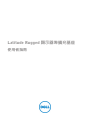 1
1
-
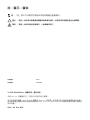 2
2
-
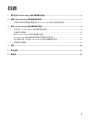 3
3
-
 4
4
-
 5
5
-
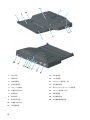 6
6
-
 7
7
-
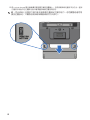 8
8
-
 9
9
-
 10
10
-
 11
11
-
 12
12
-
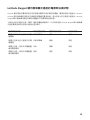 13
13
-
 14
14
-
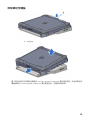 15
15
-
 16
16
-
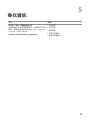 17
17
-
 18
18
Dell Latitude 5404 Rugged は、厳しい環境でも使用できるよう設計された堅牢なノートパソコンです。工場や建設現場、倉庫など、過酷な環境で働くプロフェッショナルに最適です。
Dell Latitude 5404 Rugged の主な機能は以下の通りです。
- MIL-STD-810G に準拠した堅牢性:落下、振動、埃、水など、さまざまな過酷な条件に耐えることができます。
- IP65 等級の防塵・防水性:埃や水滴の侵入を防ぎます。
- 長時間駆動バッテリー:最大 13 時間駆動のバッテリーを搭載しているので、長時間の作業でも安心です。
- 高速パフォーマンス:第 11 世代インテル Core プロセッサーを搭載しているので、高速でスムーズなパフォーマンスを実現します。
- 充実したセキュリティ機能:TPM 2.0 や顔認証など、さまざまな